Het hebben van meerdere versies van macOS op één MacBook kan handig zijn voor veel gebruikers.
Of je nu een ontwikkelaar bent die verschillende omgevingen nodig heeft om te testen, of gewoon een nieuwsgierige tech-enthousiasteling die de nieuwste bèta-versies wil uitproberen zonder zijn hoofdsysteem te compromitteren, een multiboot systeem is de oplossing. In deze blogpost leggen we uit hoe je dit kunt opzetten.
1. Waarom een dual boot systeem?
Voordat we in de technische details duiken, laten we eerst eens kijken naar de voordelen van het hebben van een multiboot systeem:
- Flexibiliteit: Je kunt gemakkelijk schakelen tussen verschillende macOS-versies, afhankelijk van je behoeften.
- Veiligheid: Test nieuwe bèta-versies zonder je hoofdsysteem in gevaar te brengen.
- Compatibiliteit: Sommige apps werken misschien beter (of alleen) op oudere versies van macOS.
2. Voorbereiding: Maak een back-up
Voordat je begint, is het essentieel om een backup te maken van je Mac. Dit zorgt ervoor dat je altijd een veilige kopie van je gegevens hebt, voor het geval er iets misgaat.
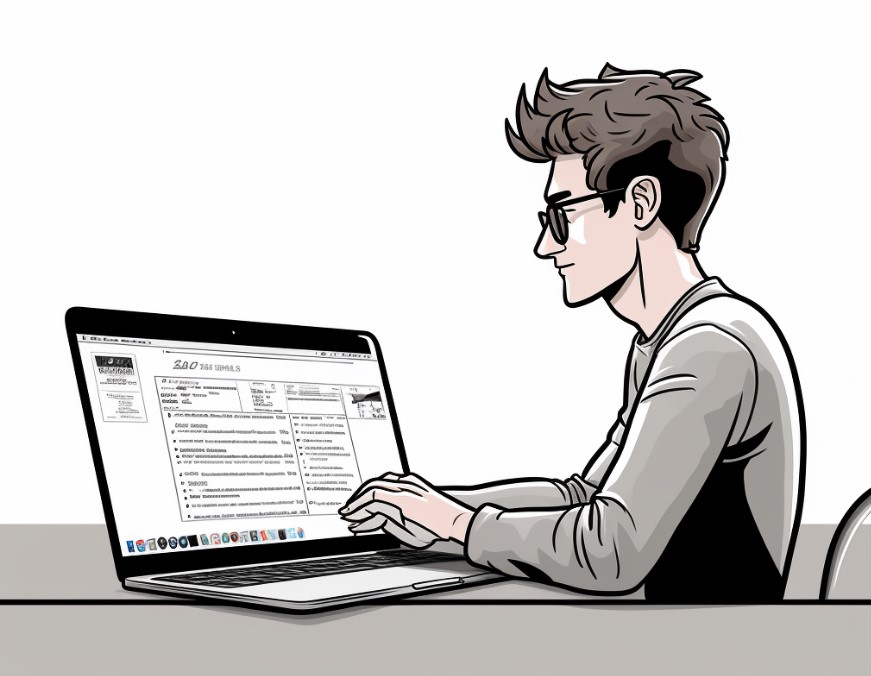
3. Voeg een APFS-volume toe
- Zorg ervoor dat je Mac macOS Mojave of later gebruikt.
- Open Schijfhulpprogramma, dat zich in de map Hulpprogramma’s van je map Programma’s bevindt.
- Selecteer in de zijbalk je bestaande APFS-volume, zoals Macintosh HD.
- Kies in de menubalk voor Bewerken > Voeg APFS-volume toe of klik op de knop volume toevoegen (+) in de werkbalk van Schijfhulpprogramma.
- Typ een naam voor het nieuwe volume en klik op Toevoegen.
- Sluit Schijfhulpprogramma.
4. Installeer een compatibele macOS op het nieuwe volume
- Als de macOS die je wilt installeren compatibel is met je MacBook, kun je deze op het nieuwe volume installeren.
- Om de nieuwste bèta (voorloper) versie van macOS te installeren, meld je je Mac aan voor het Apple Beta Software Program en volg je de installatie-instructies op de programmasite.
- Om de nieuwste releaseversie van macOS te installeren, download je deze uit de App Store.
- Om een eerdere versie te installeren dan de momenteel geïnstalleerde versie, gebruik je een opstartbare installer van macOS Mojave of later.
Hoe installeer je een compatibele macOS op het nieuwe volume?
- Controleer de compatibiliteit:
- Voordat je begint, zorg ervoor dat de macOS-versie die je wilt installeren compatibel is met je Mac-model. Dit kun je doen door de systeemvereisten van de specifieke macOS-versie te controleren op de officiële Apple-website.
- Bereid je MacBook voor:
- Sluit alle geopende applicaties en zorg ervoor dat je Mac is aangesloten op een betrouwbare stroombron.
- Zorg voor een stabiele internetverbinding, omdat je mogelijk grote bestanden moet downloaden.
- Download de gewenste macOS-versie:
- Open de App Store op je Mac.
- Zoek naar de macOS-versie die je wilt installeren.
- Klik op de downloadknop. Afhankelijk van je internetverbinding kan dit enige tijd duren.
- Start de macOS Installer:
- Zodra de download is voltooid, wordt de macOS Installer automatisch gestart. Als dit niet het geval is, kun je deze vinden in je map ‘Programma’s’.
- Kies het nieuwe volume voor installatie:
- Wanneer de installer wordt geopend en je wordt gevraagd waar je macOS wilt installeren, klik je op ‘Toon alle schijven’.
- Selecteer het nieuwe APFS-volume dat je eerder hebt gemaakt.
- Volg de installatie-instructies:
- De installer zal je door het proces leiden. Volg de aanwijzingen op het scherm, waaronder het accepteren van de licentieovereenkomst en het invoeren van je beheerderswachtwoord indien daarom wordt gevraagd.
- Wacht tot de installatie is voltooid:
- De Mac zal tijdens dit proces meerdere keren opnieuw opstarten. Het is essentieel om je Mac tijdens de installatie niet uit te schakelen of te herstarten.
- Stel de nieuwe macOS-versie in:
- Zodra de installatie is voltooid, wordt je MacBook opgestart vanaf het nieuwe volume met de nieuwe macOS-versie.
- Je wordt begroet door een setup-assistent die je helpt bij het maken van een nieuw gebruikersaccount en het instellen van enkele basisvoorkeuren.
Gefeliciteerd! Je hebt nu met succes een compatibele macOS-versie geïnstalleerd op het nieuwe volume van je MacBook. Je kunt nu eenvoudig schakelen tussen de verschillende macOS-versies door je opstartschijf te wijzigen in Systeemvoorkeuren.
5. Schakel tussen macOS-versies
Om te schakelen tussen geïnstalleerde macOS-versies, start je je Mac gewoon op vanaf het andere volume. Dit kun je doen door je Mac opstartschijf te wijzigen.
Het schakelen tussen verschillende macOS-versies op je MacBook is een eenvoudig proces. Hier is een stapsgewijze handleiding:
- Herstart je MacBook:
- Klik op het Apple-logo in de linkerbovenhoek van je scherm.
- Kies ‘Herstart…’.
- Houd de Option-toets (⌥) ingedrukt:
- Zodra je Mac begint op te starten, houd je de Option-toets (soms aangeduid als ‘Alt’) op je toetsenbord ingedrukt. Blijf deze toets ingedrukt houden totdat je het opstartbeheer ziet.
- Selecteer het gewenste opstartvolume:
- In het opstartbeheer zie je alle beschikbare opstartvolumes (schijven) op je MacBook. Elk volume vertegenwoordigt een andere macOS-versie of -installatie.
- Gebruik de pijltoetsen op je toetsenbord om het gewenste volume te selecteren.
- Druk op ‘Enter’ om je Mac vanaf dat volume op te starten.
- Optioneel: Stel een standaard opstartschijf in:
- Als je vaak tussen macOS-versies schakelt en een bepaalde versie als je standaard wilt instellen, kun je dit doen via Systeemvoorkeuren.
- Klik op het Apple-logo in de linkerbovenhoek van je scherm en kies ‘Systeemvoorkeuren’.
- Klik op ‘Opstartschijf’.
- Je ziet nu een lijst met beschikbare opstartschijven. Klik op het hangslot in de linkeronderhoek en voer je beheerderswachtwoord in om wijzigingen aan te brengen.
- Selecteer het gewenste opstartvolume en klik op ‘Herstart…’.

Met deze stappen kun je eenvoudig schakelen tussen verschillende macOS-versies op je MacBook. Het is een handige functie, vooral voor diegenen die verschillende versies voor verschillende taken nodig hebben.
6. Houd macOS up-to-date op elk volume
Om de nieuwste updates voor elke macOS-versie te krijgen, controleer je op software-updates, start je vervolgens op vanaf het andere volume en controleer je opnieuw op software-updates.
7. Verwijder een volume
Als je een volume wilt verwijderen, inclusief de macOS en alle andere gegevens op dat volume, volg je deze stappen:
- Start je Mac op vanaf een volume dat je niet verwijdert.
- Open Schijfhulpprogramma.
- Selecteer in de zijbalk van Schijfhulpprogramma het volume dat je wilt verwijderen.
- Kies in de menubalk voor Bewerken > Verwijder APFS-volume of klik op de knop volume verwijderen (–) in de werkbalk van Schijfhulpprogramma.
- Klik op Verwijderen.
Conclusie
Het opzetten van een multiboot systeem op je MacBook is een relatief eenvoudig proces dat je veel flexibiliteit en veiligheid biedt. Of je nu verschillende versies van macOS wilt uitproberen of gewoon een veilige omgeving wilt hebben om te experimenteren, deze handleiding heeft je gedekt. Veel plezier met multibooten!
